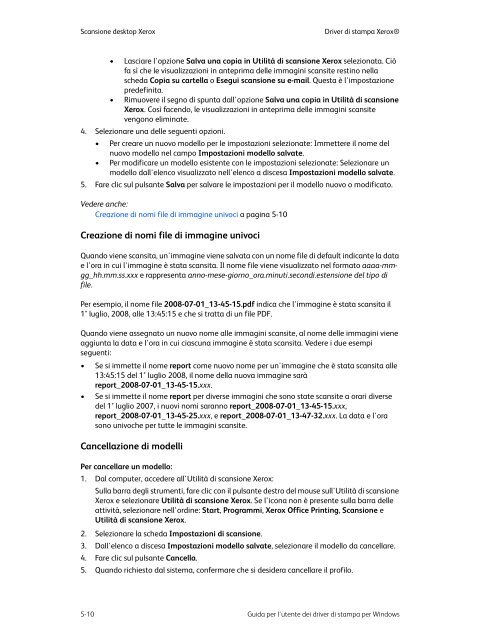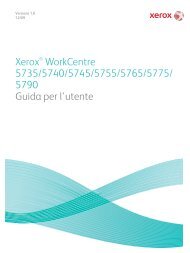CentreWare Printer Drivers Guide for Windows - Release 7.13 ...
CentreWare Printer Drivers Guide for Windows - Release 7.13 ...
CentreWare Printer Drivers Guide for Windows - Release 7.13 ...
- No tags were found...
Create successful ePaper yourself
Turn your PDF publications into a flip-book with our unique Google optimized e-Paper software.
Scansione desktop XeroxDriver di stampa Xerox®• Lasciare l'opzione Salva una copia in Utilità di scansione Xerox selezionata. Ciòfa sì che le visualizzazioni in anteprima delle immagini scansite restino nellascheda Copia su cartella o Esegui scansione su e-mail. Questa è l'impostazionepredefinita.• Rimuovere il segno di spunta dall'opzione Salva una copia in Utilità di scansioneXerox. Così facendo, le visualizzazioni in anteprima delle immagini scansitevengono eliminate.4. Selezionare una delle seguenti opzioni.• Per creare un nuovo modello per le impostazioni selezionate: Immettere il nome delnuovo modello nel campo Impostazioni modello salvate.• Per modificare un modello esistente con le impostazioni selezionate: Selezionare unmodello dall'elenco visualizzato nell'elenco a discesa Impostazioni modello salvate.5. Fare clic sul pulsante Salva per salvare le impostazioni per il modello nuovo o modificato.Vedere anche:Creazione di nomi file di immagine univoci a pagina 5-10Creazione di nomi file di immagine univociQuando viene scansita, un'immagine viene salvata con un nome file di default indicante la datae l'ora in cui l'immagine è stata scansita. Il nome file viene visualizzato nel <strong>for</strong>mato aaaa-mmgg_hh.mm.ss.xxxe rappresenta anno-mese-giorno_ora.minuti.secondi.estensione del tipo difile.Per esempio, il nome file 2008-07-01_13-45-15.pdf indica che l'immagine è stata scansita il1° luglio, 2008, alle 13:45:15 e che si tratta di un file PDF.Quando viene assegnato un nuovo nome alle immagini scansite, al nome delle immagini vieneaggiunta la data e l'ora in cui ciascuna immagine è stata scansita. Vedere i due esempiseguenti:• Se si immette il nome report come nuovo nome per un'immagine che è stata scansita alle13:45:15 del 1° luglio 2008, il nome della nuova immagine saràreport_2008-07-01_13-45-15.xxx.• Se si immette il nome report per diverse immagini che sono state scansite a orari diversedel 1° luglio 2007, i nuovi nomi saranno report_2008-07-01_13-45-15.xxx,report_2008-07-01_13-45-25.xxx, e report_2008-07-01_13-47-32.xxx. La data e l'orasono univoche per tutte le immagini scansite.Cancellazione di modelliPer cancellare un modello:1. Dal computer, accedere all'Utilità di scansione Xerox:Sulla barra degli strumenti, fare clic con il pulsante destro del mouse sull'Utilità di scansioneXerox e selezionare Utilità di scansione Xerox. Se l'icona non è presente sulla barra delleattività, selezionare nell'ordine: Start, Programmi, Xerox Office Printing, Scansione eUtilità di scansione Xerox.2. Selezionare la scheda Impostazioni di scansione.3. Dall'elenco a discesa Impostazioni modello salvate, selezionare il modello da cancellare.4. Fare clic sul pulsante Cancella.5. Quando richiesto dal sistema, confermare che si desidera cancellare il profilo.5-10 Guida per l'utente dei driver di stampa per <strong>Windows</strong>